接合
连接可以具有位移和/或旋转形式的相对运动的面/点。
- 在项目树上,点击 连接工作台
- 在“连接”工作台上,选择 。
-
在虚拟连接器对话框中,创建下列任意类型的接合:
类型 流程 球 
球形接合允许围绕接合中心在任何方向上自由旋转,而平移则完全受限。 - 选择球形单选按钮。
- 使用单选按钮可施加到面或点。注: 如果施加于点,可以选择创建新载荷点。
- 接头中心默认设置在重心。要更改接头中心,清除设置在重心复选框,并指定 X、Y 和 Z 坐标的值。
铰链 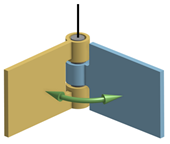
铰链接合仅允许绕接合轴旋转。轴由接合中心和向量定义。 - 选择球铰链单选按钮。
- 使用单选按钮可施加到面或点。注: 如果施加于点,可以选择创建新载荷点。
- 接头中心默认设置在重心。要更改接头中心,清除设置在重心复选框,并指定 X、Y 和 Z 坐标的值。
- 在 X、Y 和 Z 字段中指定接合轴。
圆柱 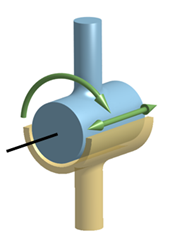
圆柱运动类型允许绕接合轴旋转并沿轴滑动。轴由接合中心和向量定义。 - 选择圆柱单选按钮。
- 使用单选按钮可施加到面或点。注: 如果施加于点,可以选择创建新载荷点。
- 在 模型视窗中,选择要施加接合的位置。
- 接头中心默认设置在重心。要更改接头中心,清除设置在重心复选框,并指定 X、Y 和 Z 坐标的值。
- 在 X、Y 和 Z 字段中指定接合轴。
线性导轨 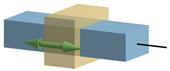
线性导轨仅允许沿接合轴滑动。轴由接合中心和向量定义。 - 选择线性导轨单选按钮。
- 使用单选按钮可施加到面或点。注: 如果施加于点,可以选择创建新载荷点。
- 在 模型视窗 中,选择要施加接合的位置。
- 接头中心默认设置在重心。要更改接头中心,清除设置在重心复选框,并指定 X、Y 和 Z 坐标的值。
- 在 X、Y 和 Z 字段中指定接合轴。
通用 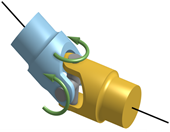
通用接合允许两个轴之间的旋转运动传递,这两个轴彼此成一定角度,并且轴线相交。此接合的工作方式与球形接合相同,但会围绕其轴进行从属的轴旋转。此运动类型需要定义连接的两个轴的接合中心和轴。
- 选择万向接单选按钮。
- 使用单选按钮可施加到面或点。注: 如果施加于点,可以选择创建新载荷点。
- 在 模型视窗 中,选择要施加接合的位置。
- 接头中心默认设置在重心。要更改接头中心,清除设置在重心复选框,并指定 X、Y 和 Z 坐标的值。
- 使用单选按钮可以指定轴 1 和轴 2 的接合轴数据。
柔性轴 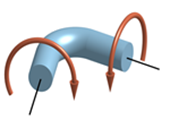
柔性轴允许两个轴之间进行完全的旋转运动传递。该接合通过约束围绕轴线的旋转来工作。此接合需要定义柔性轴端坐标和各自的轴线。
- 选择柔性轴单选按钮。
- 使用单选按钮可施加到面或点。注: 如果施加于点,可以选择创建新载荷点。
- 在 模型视窗 中,选择要施加接合的位置。
- 使用单选按钮可以指定端 1 和端 2 坐标的柔性轴数据。
注: 在接合图像中,红色箭头表示受限移动,绿色箭头表示自由移动。注: 接合会创建完全刚性的边界;沿边界面的应力可能会局部集中。建议在零件之间使用点在局部创建接合。注: 根据选择的接合/面的类型,接合轴会自动沿面的轴线或面的法线进行定向。 - 点击确定。